Διόρθωση: Σφάλμα συγχρονισμού χρόνου Internet στα Windows 10/11
μικροαντικείμενα / / March 16, 2022
Το ρολόι της ώρας του υπολογιστή σας βοηθά στην εκτέλεση πολλών υπηρεσιών, λειτουργιών και συγχρονισμού εφαρμογών και στην ομαλή λειτουργία του στο σύστημά μας. Σήμερα, τα πάντα συνδέονται μέσω των διακομιστών στο σύστημά μας και αν κάτι πάει στραβά στους διακομιστές, επηρεάζονται επίσης τα Windows και ορισμένες από τις λειτουργίες. Οι χρήστες αντιμετωπίζουν επίσης ένα παρόμοιο πρόβλημα Internet Time Sync Error στους υπολογιστές τους.
Τα Windows διαθέτουν μια δυνατότητα αυτόματου συγχρονισμού ρολογιού που επιτρέπει στο λειτουργικό σύστημα να τροποποιεί την ημερομηνία και την ώρα ανάλογα με τη ζώνη ώρας. Αλλά μερικές φορές, αποτυγχάνει να συγχρονιστεί και εμφανίζει ένα σφάλμα "Παρουσιάστηκε σφάλμα κατά τον συγχρονισμό των Windows με το time.windows.com. Αυτή η λειτουργία επέστρεψε επειδή έληξε η περίοδος χρονικού ορίου. που ισχύει όταν η δυνατότητα συγχρονισμού δεν μπορεί να προσεγγίσει διακομιστές. Είναι ένα συνηθισμένο σφάλμα και εδώ έχουμε ορισμένες μεθόδους για να διορθώσετε το σφάλμα συγχρονισμού ώρας Internet στα Windows 10/11/ Ο συγχρονισμός απέτυχε.
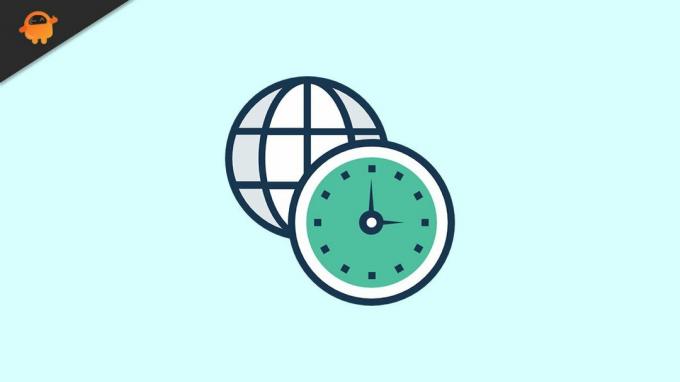
Περιεχόμενα σελίδας
-
Διόρθωση: Σφάλμα συγχρονισμού χρόνου Internet στα Windows 10/11 | Ο συγχρονισμός απέτυχε
- Ενημερώστε την ώρα Internet
- Κάντε επανεκκίνηση και ορίστε την ώρα των Windows σε Αυτόματη
- Προσθήκη διακομιστών χρόνου
- Εντολή συγχρονισμού χρόνου εκτέλεσης
- Εκτελέστε τη λειτουργία σάρωσης συστήματος
- Ενημερώστε το BIOS
- συμπέρασμα
Διόρθωση: Σφάλμα συγχρονισμού χρόνου Internet στα Windows 10/11 | Ο συγχρονισμός απέτυχε
Υπάρχουν πολλοί λόγοι πίσω από το πρόβλημα συγχρονισμού χρόνου στα Windows 10/11, όπως ζητήματα διακομιστή, τεχνικά προβλήματα, άλλες εφαρμογές που μπλοκάρουν τη λειτουργία ή η ασταθής τοπική σύνδεση στο διαδίκτυο. Μπορείτε να διαγνώσετε το σύστημά σας για οποιοδήποτε σφάλμα ή να ακολουθήσετε τις παρακάτω μεθόδους και να το διορθώσετε μόνοι σας για να επιλύσετε το πρόβλημα.
Δοκιμάστε να επανεκκινήσετε το σύστημα μία φορά και ελέγξτε αν διορθώνεται αυτόματα. Επίσης, ελέγξτε τη σύνδεσή σας στο Διαδίκτυο και επανεκκινήστε το δρομολογητή για να διαγράψετε όλα τα μικρά τεχνικά σφάλματα. Τέλος, ελέγξτε την ταχύτητα του διαδικτύου και εάν έχετε χαμηλή ταχύτητα δεδομένων, επικοινωνήστε με τον πάροχο υπηρεσιών.
Ενημερώστε την ώρα Internet
- Μεταβείτε στον Πίνακα Ελέγχου και ορίστε το εικονίδιο σε Μεγάλα εικονίδια.

- Στη συνέχεια, κάντε κλικ στο Date and Time από τη λίστα.
- Μεταβείτε στην καρτέλα Ώρα Διαδικτύου και επιλέξτε Αλλαγή ρυθμίσεων στο παράθυρο Ημερομηνία και ώρα.

- Μετά από αυτό, ελέγξτε ότι ο συγχρονισμός με διακομιστή ώρας Διαδικτύου είναι ενεργοποιημένος ή όχι. Εάν είναι ενεργοποιημένο, επιλέξτε χρόνος.nist.gov από το αναπτυσσόμενο μενού και κάντε κλικ στο Ενημέρωση τώρα.

- Στη συνέχεια, κάντε κλικ στο OK για να εφαρμόσετε τις αλλαγές και, στη συνέχεια, ελέγξτε ότι το πρόβλημα έχει διορθωθεί ή όχι.
Κάντε επανεκκίνηση και ορίστε την ώρα των Windows σε Αυτόματη
Μερικές φορές ο συγχρονισμός ημερομηνίας και ώρας διακόπτεται αυτόματα λόγω τεχνικού σφάλματος και η μέθοδος επανεκκίνησης και η ρύθμιση του συγχρονισμού ώρας θα επιλύσουν αυτόματα το πρόβλημα.
-
Ανοιξε Τρέξιμο από το Αρχικο ΜΕΝΟΥ και πληκτρολογήστε services.msc και πατήστε Εισαγω για να ανοίξετε το Παράθυρο ρύθμισης υπηρεσιών.
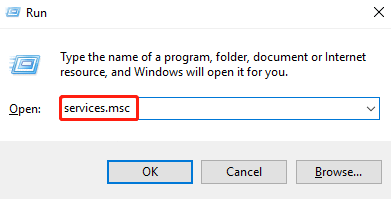
- Στην υπηρεσία, το Window μεταβαίνει στην Ώρα παραθύρου και ελέγχει εάν η διαδικασία εκτελείται ή όχι, στη συνέχεια κάντε δεξί κλικ πάνω της και επιλέξτε Επανεκκίνηση της διαδικασίας από το αναδυόμενο μενού.

- Εάν είναι απενεργοποιημένο, κάντε διπλό κλικ για να ανοίξετε τις ιδιότητες και επιλέξτε Start type to Automatic από την καρτέλα General.

- Μετά από αυτό, κάντε κλικ στο start για να εφαρμόσετε τις αλλαγές.
Προσθήκη διακομιστών χρόνου
- Ανοιξε Τρέξιμο από το Μενού Έναρξη, πληκτρολογήστεregeditκαι, στη συνέχεια, πατήστε Enter για να ανοίξετε τον Επεξεργαστή Μητρώου.
- Τώρα επικολλήστε τον παρακάτω σύνδεσμο στη γραμμή διευθύνσεων του Επεξεργαστή Μητρώου για να μεταβείτε στους διακομιστές ημερομηνίας-ώρας.
Υπολογιστής\HKEY_LOCAL_MACHINE\SOFTWARE\Microsoft\Windows\CurrentVersion\DateTime\Servers

- Στη συνέχεια κάντε δεξί κλικ στο Προκαθορισμένο επιλογή και επιλέξτε New>String Αξία.
- Μετά από αυτό, μετονομάστε την τιμή String σαν άλλο όνομα αρχείου στην ίδια καρτέλα όπως 1,2, κ.λπ.
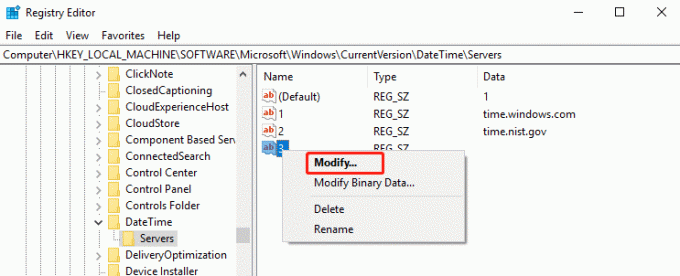
-
Στη συνέχεια, κάντε δεξί κλικ στη συμβολοσειρά που προστέθηκε πρόσφατα και επιλέξτε Τροποποιώ.

-
Τύπος tick.usno.navy.mi στα δεδομένα τιμής στο παράθυρο επεξεργασίας τσιμπήματος και, στη συνέχεια, πατήστε Εντάξει να τροποποιήσει.
Εντολή συγχρονισμού χρόνου εκτέλεσης
Εκτελέστε την παρακάτω εντολή στη γραμμή εντολών για να συγχρονίσετε την ώρα. Ακολουθούν τα βήματα για την εκτέλεση εντολών.
-
Ανοιξε Τρέξιμο από το Αρχικο ΜΕΝΟΥ και πληκτρολογήστε cmd, μετά πατήστε Shift+Ctrl+Enter πλήκτρο για να ανοίξετε τη γραμμή εντολών σε λειτουργία διαχειριστή.

- Τώρα πληκτρολογήστε ή επικολλήστε την παρακάτω εντολή μία προς μία και πατήστε enter για να εκτελέσετε την εντολή.
w32tm /debug /disablew32tm /κατάργηση εγγραφήςw32tm /registerκαθαρή έναρξη w32time
- Περιμένετε μέχρι να το παρατηρήσετε με το μήνυμα "Η υπηρεσία ώρας των Windows ξεκινά.» ή "Η υπηρεσία ώρας των windows ξεκίνησε με επιτυχία.”
- Τώρα κλείστε τη γραμμή εντολών και επανεκκινήστε το σύστημα και, στη συνέχεια, προσπαθήστε να συγχρονίσετε ξανά την ώρα και ελέγξτε ότι το σφάλμα εξακολουθεί να εμφανίζεται ή όχι.
Εκτελέστε τη λειτουργία σάρωσης συστήματος
Το SFC σημαίνει Έλεγχος αρχείων συστήματος και μέσω αυτής της εντολής, θα ελέγξετε και θα επανεγκαταστήσετε όλα τα κατεστραμμένα ή τα αρχεία συστήματος που λείπουν.
-
Ανοιξε Τρέξιμο από το Αρχικο ΜΕΝΟΥ και πληκτρολογήστε cmd, μετά πατήστε Shift+Ctrl+Enter πλήκτρο για να ανοίξετε τη γραμμή εντολών σε λειτουργία διαχειριστή.

- Τώρα πληκτρολογήστε ή επικολλήστε την παρακάτω εντολή για να εκτελέσετε την εντολή SFC.
sfc /scannow
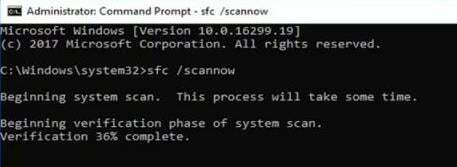
Διαφημίσεις
- Μετά από αυτό, περιμένετε μέχρι το σύστημα να σαρώσει όλα τα απαραίτητα αρχεία και να τα διορθώσει και μετά την ολοκλήρωση της εργασίας, επανεκκινήστε το σύστημα για να εφαρμόσετε αλλαγές.
Ενημερώστε το BIOS
Το BIOS σημαίνει διαχείριση της ροής δεδομένων μεταξύ συστήματος και συσκευών. Εάν το BIOS είναι παλιό, ενδέχεται να αντιμετωπίσετε προβλήματα στο σύστημά σας.
- Ανοιξε Τρέξιμο από το Αρχικο ΜΕΝΟΥ, πληκτρολογήστε "msinfo32" στο πλαίσιο αναζήτησης και πατήστε Enter για να μάθετε τις πληροφορίες συστήματος.
- Ελέγξτε το μοντέλο συστήματος από τη λίστα στο δεξιό πλαίσιο στο παράθυρο Πληροφορίες συστήματος.
- Στη συνέχεια, επισκεφτείτε τον κατασκευαστή της μητρικής πλακέτας και κατεβάστε την πιο πρόσφατη έκδοση του BIOS.
- Δημιουργήστε Bootable USB για να εγκαταστήσετε την πιο πρόσφατη έκδοση του BIOS στο σύστημά σας.
- Μετά την ενημέρωση, επανεκκινήστε το σύστημα και ελέγξτε εάν το πρόβλημα έχει επιλυθεί.
συμπέρασμα
Εναλλακτικά, μπορείτε να ελέγξετε εάν η ενημέρωση εκκρεμεί για λήψη και εγκατάσταση και αφού η ενημέρωση των Windows επανεκκινήσει τα Windows μία φορά, ελέγξτε εάν το πρόβλημα έχει επιλυθεί. Επιπλέον, το ζήτημα της ημερομηνίας και της ώρας προκύπτει επίσης εάν η μπαταρία του BIOS δεν λειτουργεί σωστά. Μπορείτε να αγοράσετε την μπαταρία από την τοπική αγορά και να την εγκαταστήσετε μόνοι σας.
Ελπίζουμε ότι οι παραπάνω μέθοδοι θα σας βοηθήσουν να διορθώσετε το Σφάλμα συγχρονισμού χρόνου Internet. Για περισσότερες πληροφορίες σχετικά με τα Windows, το Παιχνίδι ή οποιονδήποτε οδηγό εφαρμογών, επισκεφτείτε την αρχική μας σελίδα. Και μην ξεχάσετε να μας ακολουθήσετε σε άλλες πλατφόρμες κοινωνικών μέσων για να ενημερώνεστε.
Διαφημίσεις


![J610FNXXU1ARIO: Σεπτέμβριος 2018 Ασφάλεια για το Galaxy J6 Plus [Ευρώπη]](/f/29b7902c05813227509f19605be4a7f4.jpg?width=288&height=384)
![Moto E6 Play Stock Firmware Συλλογές [Αρχείο ROM ROM flash]](/f/ece37377cf127c0923740449ca91e298.jpg?width=288&height=384)